Unter Windows 11 müssen Sie möglicherweise manchmal die Startreihenfolge ändern, um den Computer von einem anderen Gerät zu starten, z. B. einem bootfähigen USB-Medium, um das Betriebssystem neu zu installieren oder zu aktualisieren, eine andere Version zu installieren von Windows in einem Dual-Boot-System oder einer anderen Plattform wie Linux. Andernfalls erkennt das System das bootfähige Medium nicht und bootet direkt in das Standardbetriebssystem.
Wenn Sie die Bootreihenfolge aus irgendeinem Grund ändern müssen, müssen Sie diese Aufgabe über das UEFI des Motherboards ausführen ( Unified Extensible Firmware Interface). Wenn Sie die Boot-Reihenfolge des Betriebssystems in einem Dual-Boot-System ändern möchten, können Sie die Standardeinstellungen in der Systemkonfiguration (msconfig) ändern.
Diese Anleitung zeigt Ihnen die verschiedenen Möglichkeiten, die Boot-Reihenfolge zu ändern unter Windows 11.
Startreihenfolge unter Windows 11 ändern
Um die Startreihenfolge unter Windows 11 zu ändern, verwenden Sie diese Schritte:
Öffnen Sie Einstellungen.
Klicken Sie auf System.
Klicken Sie auf die Registerkarte Wiederherstellung .
Unter dem Klicken Sie in den Abschnitten „Wiederherstellungsoptionen“ in der Einstellung „Erweiterter Start“ auf die Schaltfläche Jetzt neu starten.
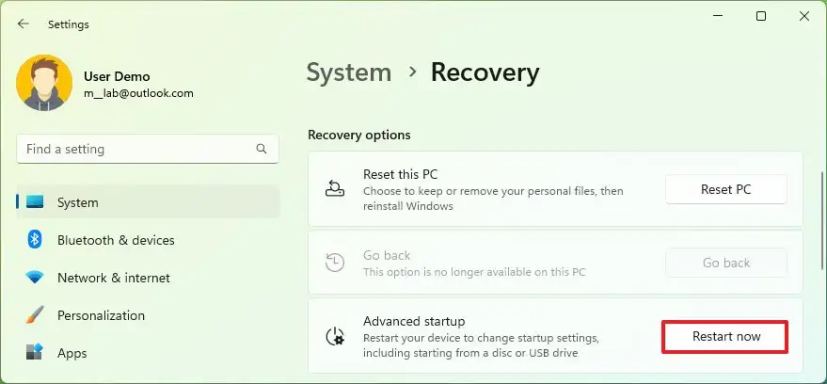
Klicken Sie auf Jetzt neu starten Schaltfläche erneut.
Klicken Sie auf Fehlerbehebung.
@media only screen und (min-width: 0px) and (min-height: 0px) { div[id^=”bsa-zon e_1659356193270-5_123456″] {Mindestbreite: 300px; Mindesthöhe: 250 Pixel; } } @media only screen and (min-width: 640px) and (min-height: 0px) { div[id^=”bsa-zone_1659356193270-5_123456″] { min-width: 120px; Mindesthöhe: 600 Pixel; } }
Klicken Sie auf Erweiterte Optionen.
Klicken Sie auf die Option UEFI-Firmwareeinstellungen.
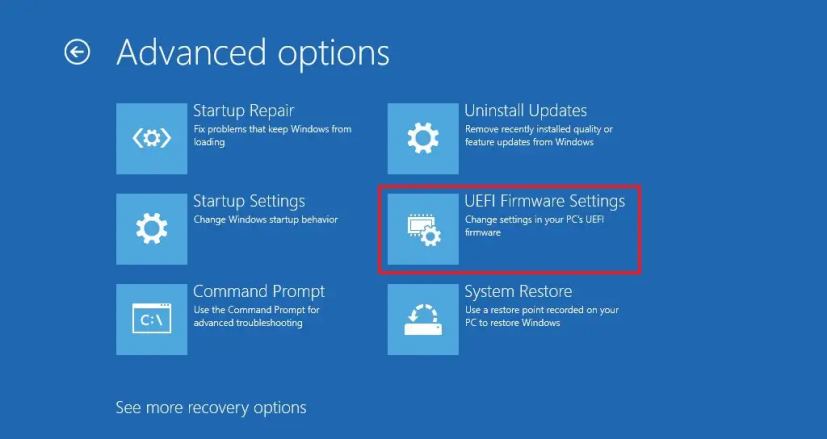
Klicken Sie auf die Schaltfläche Neu starten.
Öffnen Sie die Seite mit den Starteinstellungen.
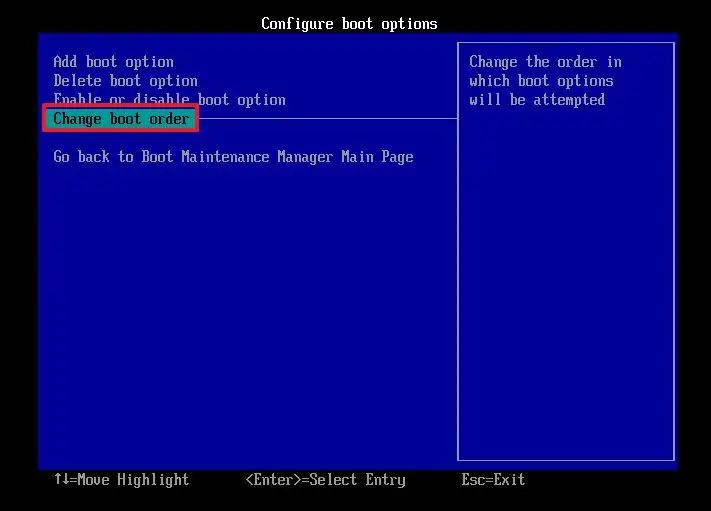
Wählen Sie die Option aus, z. B. USB, ein bestimmtes Laufwerk, Netzwerk oder ein anderes Medium.
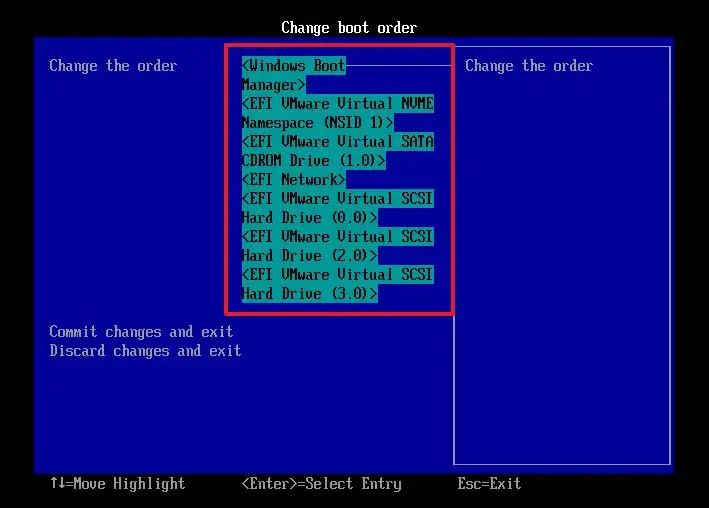
Speichern Sie die Änderungen.
Sobald Sie die Schritte abgeschlossen haben, startet der Computer der Reihe nach, beginnend mit dem angegebenen Gerät. Wenn auf dem Gerät keine bootfähigen Informationen gefunden werden, prüft das System die Boot-Informationen in den verbleibenden Optionen.
Normalerweise müssen Sie die Boot-Reihenfolge ändern, um das Gerät von einem USB-Stick zu starten Installieren Sie Windows 11. Da dieser Vorgang jedoch den Start verzögern kann, wird empfohlen, die Änderungen auf das Laufwerk zurückzusetzen, auf dem die Betriebssystemdateien gespeichert sind.
Ändern Sie die Startreihenfolge, ohne das BIOS unter Windows 11 aufzurufen
Alternativ, wenn Sie von einem anderen Gerät booten müssen, wie z. B. einem USB-Flash-Laufwerk, aber nur einmal, können Sie die ändern Startreihenfolge ohne Aufrufen des BIOS (UEFI).
Um die Boot-Reihenfolge zu ändern, ohne das BIOS aufzurufen, gehen Sie wie folgt vor:
Schalten Sie den Computer aus.
Schalten Sie den Computer ein.
Drücken Sie nach dem Start die Esc, Entf oder eine der Funktionstasten, wie auf dem Bildschirm angezeigt, um das Startmenü aufzurufen.
p> 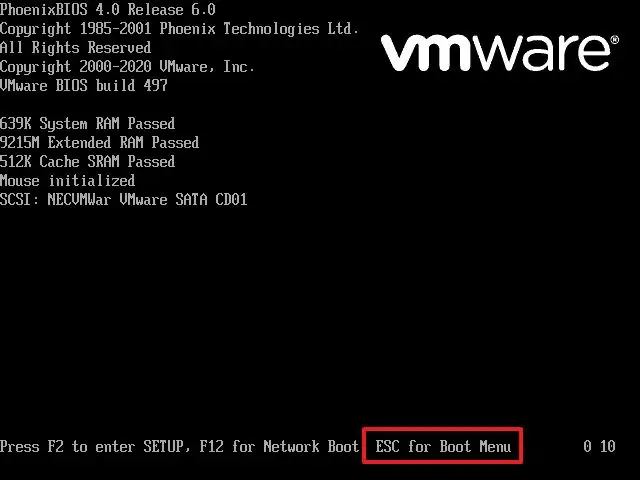
Wählen Sie das Startgerät aus, ohne das BIOS aufzurufen.
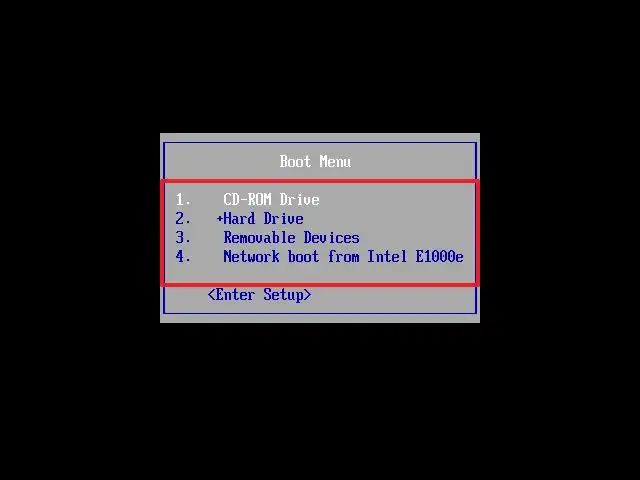
Nachdem Sie die Schritte abgeschlossen haben, wird der Computer von der angegebenen Option booten.
Möglicherweise müssen Sie auf der Support-Seite des Herstellers nach genaueren Details zum Zugriff auf dieses Menü suchen, falls es unterstützt wird.
Bootloader-Reihenfolge unter Windows 11 ändern
Wenn Sie die Reihenfolge für den Bootloader in einem Dual-Boot-System ändern möchten, können Sie diese Einstellung in Windows 11 ändern, ohne das BIOS aufzurufen.
Desktop-Methode
Um die Startreihenfolge in einem Dual-Boot-System zu ändern, verwenden Sie diese Schritte:
Öffnen Sie Start.
Suchen Sie nach System Configuration und klicken Sie auf das oberste Ergebnis, um die msconfig-App zu öffnen.
Klicken Sie auf die Registerkarte Boot.
Wählen Sie das Betriebssystem aus, das als neuer Standard festgelegt werden soll.
Klicken Sie auf die Schaltfläche Als Standard festlegen, um die Reihenfolge zu ändern.
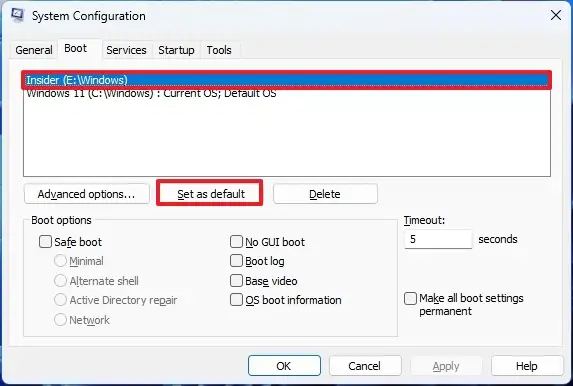
Klicken Sie auf die Schaltfläche Übernehmen.
Klicken Sie auf die Schaltfläche OK.
Sobald Sie Wenn Sie die Schritte abgeschlossen haben, ändert sich die Startreihenfolge im Dual-Boot-System in die von Ihnen angegebene Konfiguration.
Windows-Wiederherstellungsmethode
Um die Startreihenfolge von WinRE unter Windows 11 zu ändern, verwenden Sie diese Schritte:
Schalten Sie den Computer aus.
Schalten Sie den ein Computer.
Klicken Sie im Bootloader-Menü auf „Standardeinstellungen ändern oder andere Optionen auswählen“.
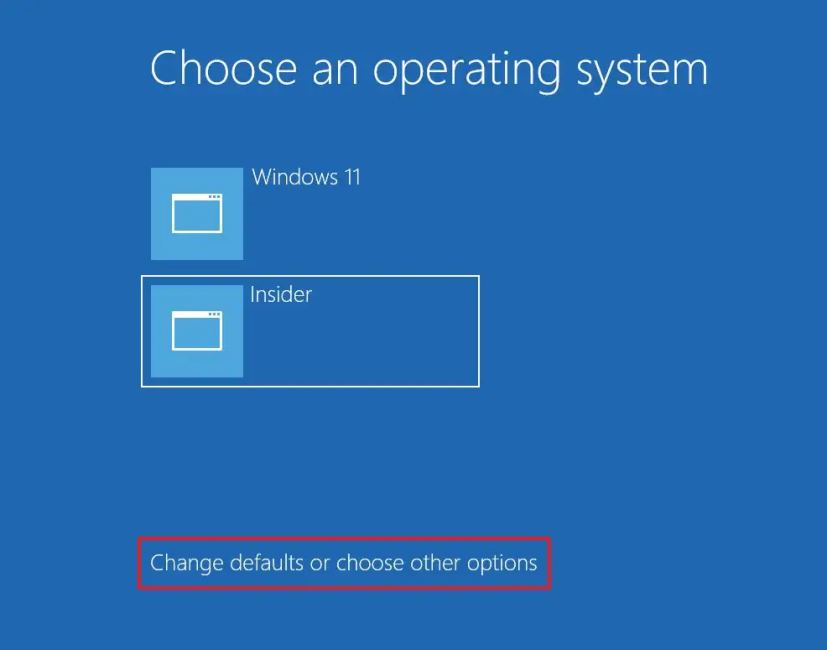
Klicken Sie auf „Choose a default operating system option.“
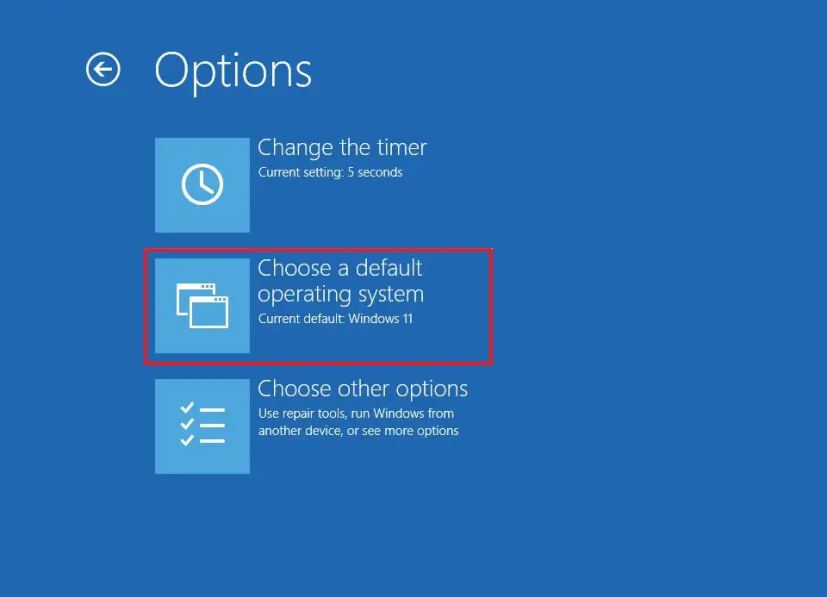
Wählen Sie die zu startende Windows-Version aus standardmäßig.
Nachdem Sie die Schritte abgeschlossen haben, können Sie zum Hauptmenü zurückkehren, das Betriebssystem auswählen und beim nächsten Neustart zeigt das Startmenü die neue Reihenfolge an.
@media nur Bildschirm und (min-width: 0px) und (min-height: 0px) { div[id^=”bsa-zone_1659356403005-2_123456″] { min-width: 300px; Mindesthöhe: 250 Pixel; } } @media only screen and (min-width: 640px) and (min-height: 0px) { div[id^=”bsa-zone_1659356403005-2_123456″] { min-width: 300px; Mindesthöhe: 250 Pixel; } }
